Terjemahan disediakan oleh mesin penerjemah. Jika konten terjemahan yang diberikan bertentangan dengan versi bahasa Inggris aslinya, utamakan versi bahasa Inggris.
Menggunakan Pengembang Amazon Q untuk mengobrol Dukungan
Anda dapat menggunakan Amazon Q Developer untuk membuat kasus dukungan dan kontak Dukungan dari mana saja di AWS Management Console, termasuk AWS Support Center Console. Amazon Q menggunakan konteks percakapan Anda untuk menyusun kasus dukungan atas nama Anda secara otomatis. Ini juga menambahkan percakapan terbaru Anda ke deskripsi kasus dukungan. Setelah membuat kasing, Amazon Q dapat mentransfer Anda ke agen dukungan dengan metode pilihan Anda, termasuk obrolan langsung di antarmuka yang sama.
Saat Anda membuat kasus dukungan di Amazon Q, casing ini juga diperbarui di Support Center Console. Untuk melacak pembaruan pada kasus yang dibuat dengan Amazon Q, gunakan Konsol Pusat Dukungan.
Jenis yang Dukungan tersedia untuk Anda tergantung pada rencana dukungan untuk Anda Akun AWS. Semua AWS pengguna memiliki akses ke akun dan dukungan penagihan sebagai bagian dari paket Dukungan Dasar. Untuk pertanyaan dukungan teknis, hanya pengguna dengan paket dukungan selain paket Dukungan Dasar yang dapat menghubungi Dukungan Amazon Q. Untuk informasi selengkapnya AWS Dukungan, lihat Memulai AWS Dukungan di Panduan AWS Dukungan Pengguna.
Tip
Sebelum Anda membuat tiket dukungan, coba minta Amazon Q untuk menyelesaikan masalah. Untuk informasi selengkapnya, lihat Meminta Amazon Q untuk memecahkan masalah sumber daya Anda. Anda juga dapat mencoba tombol Diagnosa dengan Amazon Q, jika tersedia. Untuk informasi selengkapnya, lihat Mendiagnosis kesalahan konsol.
Prasyarat
Untuk membuat kasus di Amazon Q, Anda harus memenuhi persyaratan berikut:
-
Anda memiliki rencana dukungan yang lebih tinggi dari paket Support Dasar. Hanya pengguna dengan paket dukungan selain paket Dukungan Dasar yang dapat Dukungan menghubungi Amazon Q.
-
Anda memiliki izin untuk mengobrol dengan Amazon Q. Untuk informasi selengkapnya, lihat. Izinkan pengguna untuk mengobrol dengan Amazon Q
-
Anda memiliki izin untuk membuat Dukungan kasus. Untuk informasi selengkapnya, lihat Mengelola akses ke Dukungan Pusat.
Tentukan layanan yang tepat
Saat Anda membuat kasus dukungan dengan Amazon Q, itu mengisi bidang layanan berdasarkan pertanyaan Anda. Jika Amazon Q memilih layanan yang salah, perbarui kasing dengan layanan yang benar. Jika pertanyaan Anda berkaitan dengan beberapa layanan, tentukan layanan yang paling dapat diterapkan.
Untuk menghubungi Dukungan tentang fitur Amazon Q yang merupakan bagian dari fitur lain Layanan AWS, buat kasus dukungan untuk yang lain Layanan AWS, bukan untuk Amazon Q. Misalnya, jika Anda menggunakan pemecahan masalah jaringan Amazon Q di Amazon VPC Reachability Analyzer, pilih Amazon VPC untuk layanan dalam kasus dukungan.
Untuk menghubungi Dukungan tentang fitur di Amazon Q Developer atau Amazon Q Business, buat kasus dukungan untuk Amazon Q.
Membuat kasus dukungan
Untuk membuat Dukungan kasus dengan Amazon Q, gunakan langkah-langkah berikut.
-
Anda dapat membuat Dukungan kasing melalui Amazon Q dengan salah satu dari dua cara:
-
Mintalah bantuan secara langsung dengan memasukkan pertanyaan seperti “Saya ingin berbicara dengan seseorang” atau “Dapatkan dukungan”.
Untuk memberikan lebih banyak konteks bagi Amazon Q untuk membuat kasus dukungan, Anda dapat menambahkan informasi lebih lanjut saat meminta dukungan secara langsung. Berikut ini adalah contoh memberikan informasi lebih lanjut dalam permintaan:
“Saya tidak dapat terhubung ke instance benteng saya. Saya telah mencoba memulai ulang dan menghasilkan pasangan kunci baru tetapi masih tidak ada yang berhasil. Ini dimulai pagi ini setelah penyebaran yang direncanakan. Saya dapat mengonfirmasi bahwa tidak ada perubahan terkait jaringan lainnya yang dibuat. Bisakah saya berbicara dengan seseorang?”
-
Jika respons Amazon Q tidak membantu Anda, pilih ikon jempol ke bawah pada respons, lalu pilih alasan Anda memberikan umpan balik. Untuk menghubungi Dukungan, pilih Buat kasus dukungan.
Gambar berikut menunjukkan tombol Buat kasus dukungan di panel obrolan Amazon Q yang muncul setelah Anda meninggalkan umpan balik.
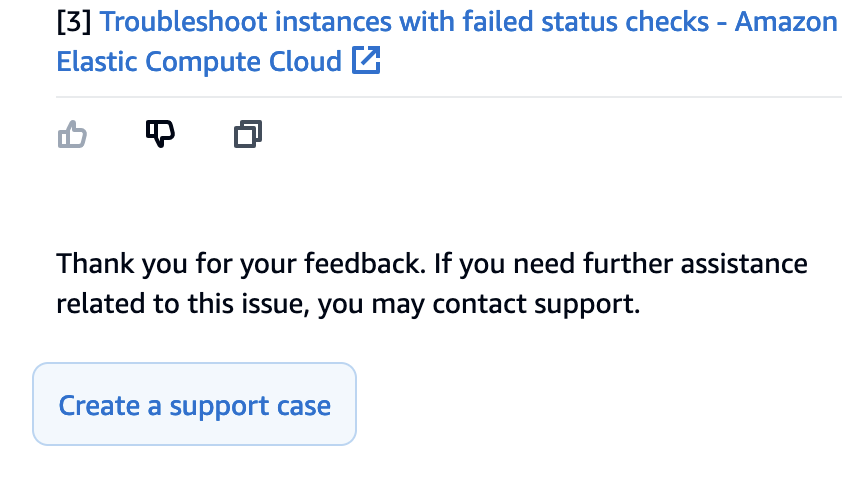
-
-
Kasus dukungan muncul di panel obrolan. Jika Anda memiliki percakapan dengan Amazon Q sebelum meminta dukungan, itu akan menggunakan konteks percakapan Anda untuk mengisi otomatis bidang dalam kasus tersebut. Untuk memperbarui bidang apa pun dalam kasus dukungan, pilih Edit. Anda juga dapat melampirkan file yang membantu menjelaskan masalah Anda.
Jika Anda tidak mengobrol dengan Amazon Q sebelum meminta dukungan atau Amazon Q tidak dapat menyelesaikan bidang dalam kasus dukungan, Anda dapat memasukkan informasi kasus dukungan Anda ke dalam kasus secara manual.
Gambar berikut adalah contoh kasus dukungan yang diisi di panel obrolan Amazon Q.
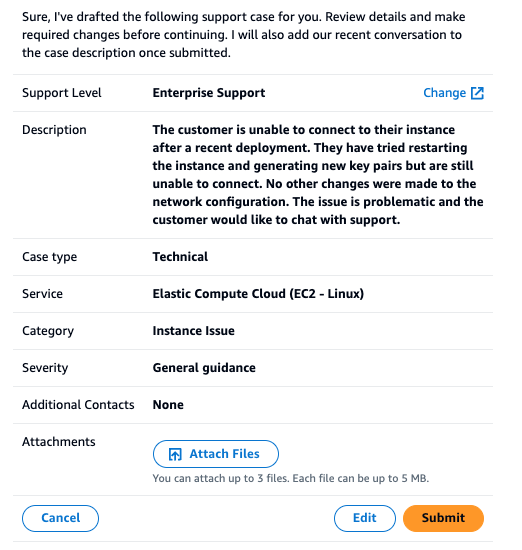
-
Setelah mengonfirmasi bahwa kasus dukungan menjelaskan kebutuhan Anda, pilih Kirim untuk membuat kasus dukungan. Jika Anda tidak lagi ingin membuat kasus, pilih Batal.
-
Untuk menghubungi Dukungan, pilih metode yang ingin Anda gunakan. Bergantung pada detail kasus Anda, Anda dapat mengobrol, mengirim email, atau meminta panggilan telepon dari agen dukungan langsung:
-
Obrolan — Jika Anda memilih untuk mengobrol dengan agen, agen dukungan langsung akan memasuki percakapan. Untuk mengakhiri obrolan dengan agen dukungan, pilih Akhiri obrolan ini kapan saja selama obrolan.
Jika Anda menyegarkan halaman, menavigasi ke konsol lain, atau keluar dari konsol karena kedaluwarsa sesi, percakapan akan berakhir.
Jika Anda meminimalkan panel obrolan atau meninggalkan halaman, Anda mungkin melewatkan notifikasi dan terputus karena tidak aktif. Kami menyarankan agar Anda tetap membuka panel obrolan selama durasi obrolan dukungan Anda.
-
Email — Jika Anda memilih untuk mengirim pesan email ke agen, agen dukungan akan menghubungi Anda di alamat email yang terkait dengan Anda Akun AWS.
-
Panggilan — Jika Anda memilih untuk menghubungi agen, masukkan nomor telepon Anda saat diminta, dan pilih Kirim. Anda akan ditambahkan ke antrian panggilan.
-
-
Anda dapat meninggalkan umpan balik atau memilih Lewati untuk kembali ke panel obrolan Amazon Q.
Tinggalkan umpan balik
Setelah obrolan dukungan berakhir, Anda dapat meninggalkan umpan balik secara opsional.
Nilai pengalaman Anda, masukkan umpan balik tambahan, lalu pilih Kirim umpan balik.